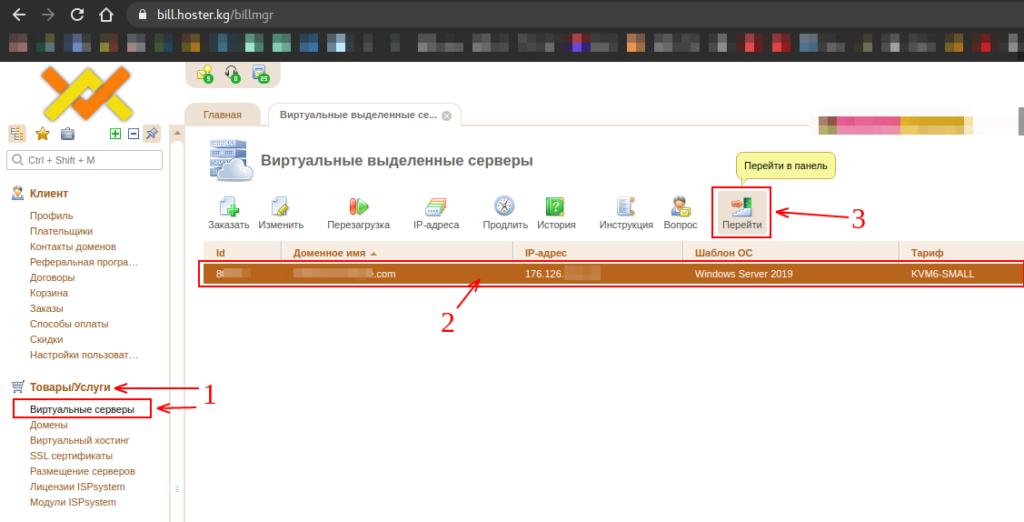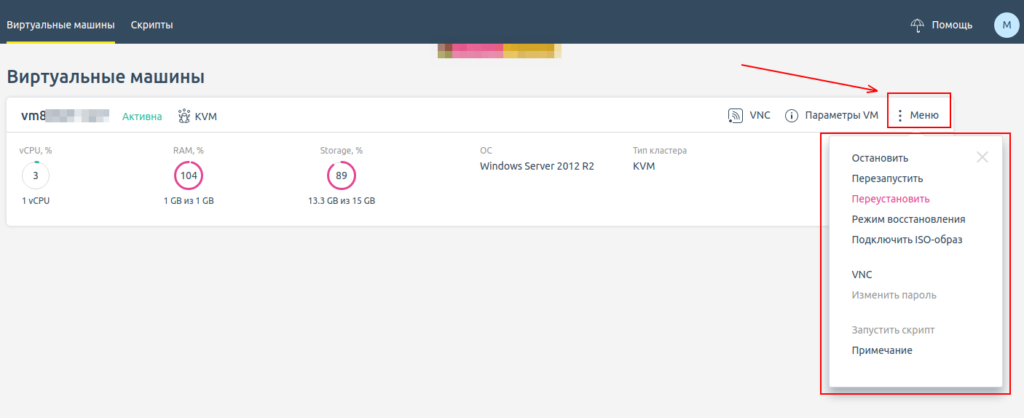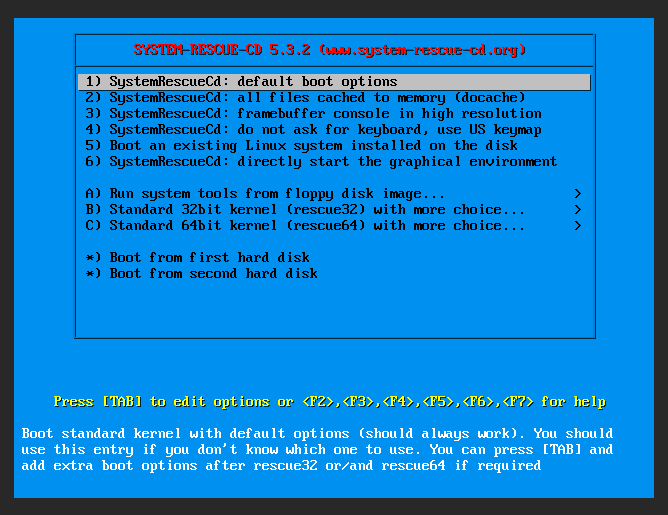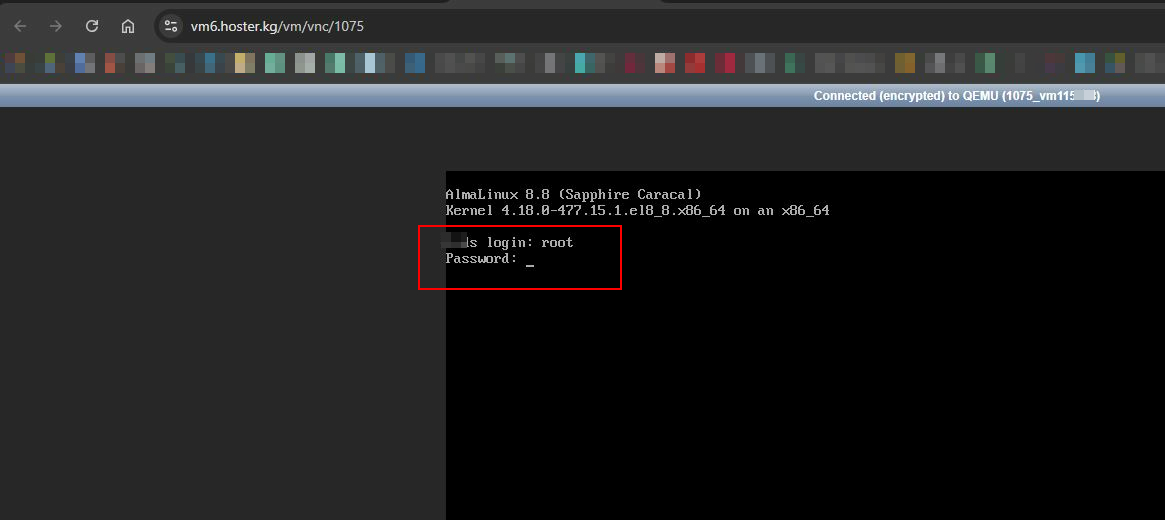Чтобы перейти в панель управления VPS (kvm6.hoster.kg) — Вам необходимо в личном кабинете (https://bill.hoster.kg/billmgr) — в разделе товары/услуги — нажать на пункт ‘Виртуальные серверы’ — затем выбрать нужный и нажать кнопку ‘Перейти’.
В панели управления Вы можете посмотреть параметры виртуальной машины, воспользоваться инструментом удалённого управления VNC (Virtual Network Computing — система удалённого доступа к рабочему столу компьютера, использующая протокол RFB.). Для его корректной работы браузер должен иметь актуальные обновления.
- Кнопка ‘Меню’ позволяет выполнять основные операции с виртуальной машиной, такие как смена пароля — ‘меню’ -> ‘Изменить пароль’ — ввести новый и нажать ‘ок’.
- Остановить, запустить или перезапустить VPS — соответствующие кнопки.
- Подключить ISO образ, для его загрузки — Вам нужно будет вставить путь до образа образа в графу URL*
- Если есть необходимость здесь же можно запустить один из готовых скриптов.
- Режим восстановления при его запуске будет подключен образ system rescue cd и VM будет перезагружена (приложили скриншот окна загрузки Rescue CD — скриншот №4) — подробнее по ссылке https://docs.ispsystem.ru/vmmanager-admin/virtual-nye-mashiny/reyoim-vosstanovleniya.
- Переустановить ОС — для того, чтобы переустановить ОС на VPS сервере (скриншот №3) — Вам необходимо в панели управления VPS нажать кнопку ‘меню’ — затем нажать на строку ‘Переустановить ОС’ в следующем окне выбрать операционную систему, скрипт (в зависимости от нужд), если надо сменить пароль и нажать ‘Переустановить’. Затем ожидать от 10 до 20 минут и можно проверять новую систему. Естественно все не сохранённые данные при это будут потеряны.Переустановка ОС на VPS:
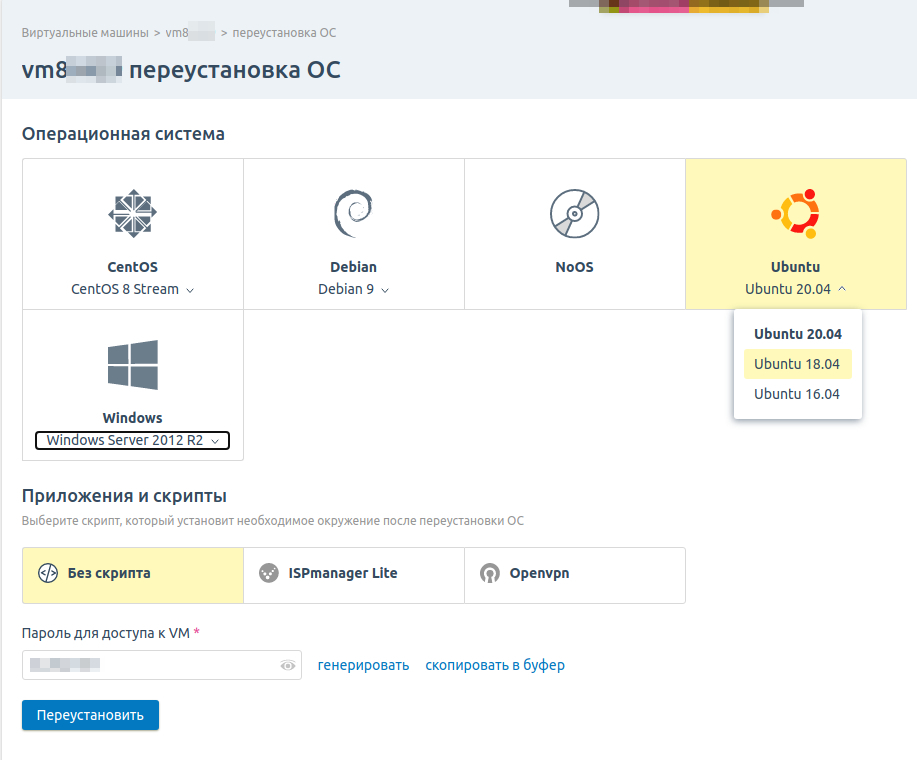 Окно выбора загрузки с Rescue CD:
Окно выбора загрузки с Rescue CD:
VNC
По поводу VNC всё очень просто: после нажатия на кнопку VNC (отмечено на скриншоте ниже), в вашем браузере откроется новое окно, как если бы вы подключили к серверу монитор и периферийные устройства (мышь и клавиатуру). Вы сможете ввести ваш логин и пароль — чтобы войти в сервер.
(!) Однако через данный канал — рекомендуется производить в основном срочные операции — такие как настройка сети и файерволов, так как VNC гораздо медленнее чем SSH/RDP.
Этому есть несколько причин: VNC передаёт изображения рабочего стола (кадры экрана), тогда как SSH передаёт только текстовые данные. Графическая передача требует больше ресурсов и пропускной способности. И VNC является дополнительной оболочкой, и требует ресурсы, а задержки сети при VNC заметнее, так как передача графики требует больше пакетов, а их обработка и отображение занимают время.…